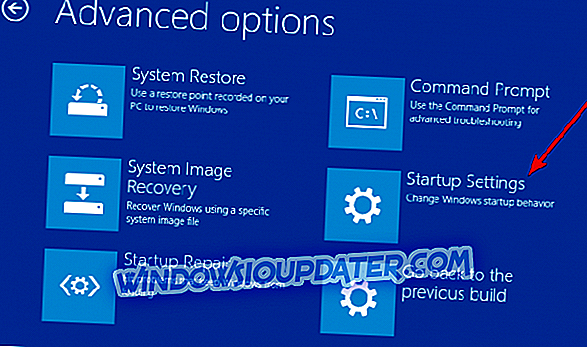McAfee đã đưa ra một lời khuyên vào thứ ba nói rằng người dùng ở Mỹ và chín quốc gia khác đã bị nhiễm do vụ tấn công ransomware gần đây. Các ransomware lần đầu tiên được chú ý với sự khởi đầu của năm mới vào ngày 1 tháng 1.
Theo dõi các khả năng mô-đun và mã mới, McAfee tiết lộ thêm về khả năng tội phạm mạng lành nghề đằng sau phần mềm ransomware này. Các ransomware lần đầu tiên được phát hiện trên một mạng riêng ngang hàng ngang hàng bởi các nhà nghiên cứu bảo mật của McAfee. Các nhà nghiên cứu đã nghiên cứu phần mở rộng mô-đun chuẩn bị của ransomware và cảnh báo người dùng về tiềm năng của nó trở nên nghiêm trọng.
Anatova bắt buộc người dùng PC nhấp và tải xuống phần mềm độc hại bằng cách mượn biểu tượng của ứng dụng hoặc trò chơi. Ngoài việc mã hóa các tệp trên máy của nạn nhân, nó còn nhắm mục tiêu tất cả các tệp trên mạng chia sẻ. Các nạn nhân cuối cùng đã trả một khoản tiền chuộc là 10 đồng Dash (trị giá khoảng 700 đô la) để giải mã các tập tin của anh ta.
Trong trường hợp bạn muốn bảo mật khi lướt internet, bạn sẽ cần có một công cụ chuyên dụng đầy đủ để bảo mật mạng của bạn. Cài đặt ngay Cyberghost VPN và bảo mật chính bạn. Nó bảo vệ PC của bạn khỏi các cuộc tấn công trong khi duyệt, che dấu địa chỉ IP của bạn và chặn tất cả các truy cập không mong muốn.
Làm thế nào để thoát khỏi ransomware Anatova?
Giải pháp 1: Kích hoạt chế độ An toàn với Mạng
Bạn có thể ngăn chặn vi-rút bằng cách vào Chế độ an toàn với Mạng. Dưới đây là các bước mà bạn cần phải làm theo:
Windows 10 / Windows 8
Bước 1: Trước tiên, bạn phải khởi động lại máy tính để vào Chế độ an toàn với mạng .
- Nếu bạn đang sử dụng Windows 10 / Windows 8, trước tiên, bạn phải nhấn nút nguồn ở màn hình đăng nhập Windows. Nhấp vào Khởi động lại sau khi nhấn phím Shift trên bàn phím của bạn.
- Tiếp theo, bạn cần điều hướng đến Khắc phục sự cố >> Tùy chọn nâng cao >> Cài đặt khởi động và nhấn Khởi động lại ở cuối.
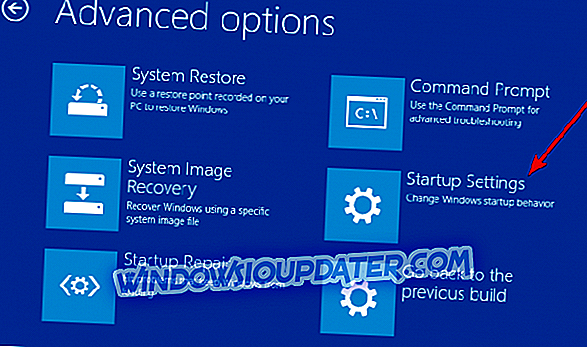
- Cuối cùng, bật Chế độ an toàn với Dấu nhắc lệnh trong cửa sổ Cài đặt khởi động ngay khi bạn thấy màn hình hoạt động.
Bước 2: Khôi phục các tệp và cài đặt hệ thống
- Mở cửa sổ Dấu nhắc Lệnh và chỉ cần gõ khôi phục cd và nhấn nút Enter .
- Bây giờ bạn phải gõ rstrui.exe và nhấn nút Enter một lần nữa.
- Cửa sổ Khôi phục Hệ thống mới sẽ được mở, bạn phải nhấp vào nút Tiếp theo. Cửa sổ tiếp theo sẽ nhắc bạn chọn điểm khôi phục đã được tạo trước cuộc tấn công Aanatova. Sau khi bạn đã chọn điểm khôi phục cụ thể, nhấp vào nút Tiếp theo .
- Ở bước cuối cùng, bạn phải nhấn nút Có để bắt đầu quá trình Khôi phục Hệ thống .
Khi Khôi phục Hệ thống hoàn tất, bạn phải đảm bảo xóa Anatova được xóa thành công khỏi hệ thống của bạn. Nó có thể được thực hiện bằng cách quét máy tính của bạn bằng cách sử dụng một Antivirus đáng tin cậy.
Cách chặn ransomware Anatova
Bạn nên có biện pháp phòng ngừa cần thiết trong khi tải xuống các tệp trên PC.
- Bạn nên bám vào các cửa hàng chính thức khi cần tải xuống
- Tránh nhấp vào bất kỳ nguồn đáng ngờ trực tuyến
- Tránh xem xét các đề nghị có vẻ quá tốt là đúng
- Bảo vệ hệ thống của bạn với giải pháp chống vi-rút có uy tín
- Xem xét các cảnh báo trong khi điều hướng đến một trang web đáng ngờ
Người ta nói rằng phòng bệnh hơn chữa bệnh. Bạn nên xem xét có một giải pháp dự phòng bằng cách sao lưu dữ liệu của bạn một cách thường xuyên. Đây là cách duy nhất mà bạn có thể tránh được các cuộc tấn công ransomware tiềm ẩn và các lỗi phần cứng nghiêm trọng.
KIẾN NGHỊ CỦA EDITOR:
- Nhiều máy tính vẫn bị nhiễm Wannacry ransomware
- 5 phần mềm diệt virus tốt nhất để ngăn chặn ransomware Petya / GoldenEye
- Bảo vệ các tệp của bạn khỏi ransomware với Paragon Backup Recovery 16 Miễn phí